Lab 6 - Konfigurasi Intervlan di Cisco
Assalamualaikum wr.wb
pada kesempatan kali ini saya akan menjelaskan materi tentang konfigurasi intervlan di cisco.
sebelumnya kalian buat topologinya terlebih dahulu
Langkah pertama, kita setting Wireless AP >> tab config >> port 1 >> isikan SSID dan password terlebih dahulu untuk menyambungkan ke laptop
AP1
Kemudian klik layout laptop lalu matikan laptop
Selanjutnya pindahkan Wireless AP dan nyalakan kembali laptop seperti gambar berikut
Selanjutnya klik tab Desktop >> pilih PC Wireless >> tab connect >> refresh >> pilih Wireless sesuai yang dibuat di Access Point tadi >> connect
Lalu isikan password pada AP-1 setelah itu connect
Selanjutnya setting juga pada AP2 sama persis dengan penyettingan pada AP1 tetapi dengan SSID AP-2
Sesudah disambungkan maka hasilnya akan seperti gambar dibawah ini
Selanjutnya konfigurasi switch dengan masuk ke privilage mode dan hostname pada switch 1 dan switch2
Langkah selanjutnya buat vlan 10 dan 20 dengan nama Lab1 dan Lab2 pada switch 1 dan switch 2
switch 1
switch 2
Selanjutnya kita buat PC1,PC2,PC5,PC6 berada di vlan 10
SW 1
SW2
Dan kita buat PC3,PC4,PC7,PC8 berada di vlan 20
SW 1
SW2
Lalu kita cek dengan perintah do sh vl atau do show vlan
Selanjutnya kita buat trunk untuk menghubungkan antar switch sehingga vlan berapapun yang dilewatikan bisa berkomunikasi
Switch 1
Switch 2
Selanjutnya kita buat sub interface fa0.0/10 di router dengan IP address 192 168 20.1 dengan netmask 255.255. 255.0
Sebelum membuat IP address kita no shutdown dulu fa0/0. Kemudian tambahkan ip tersebut dengan perintah berikut
Kemudian tambahkan ip dengan perintah berikut
Selanjutnya kita buat sub interface fa0.0/20 di router dengan IP address 192.168.20.1 dengan netmask 255.255. 255.0

Setelah pembuatan IP address pada vlan 10 dan 20 kita buat DHCP server untuk Sub interface fa0/0.10 dengan nama pool Lab1 (konfigurasi network,default router dan DNS server) dengan perintah berikut
Selanjutnya kita buat dhcp server untuk sub interface fa0/0.20 dengan nama pool Lab2 (konfigurasi network,default router dan DNS server) dengan perintah berikut
PC 1
PC2
PC3
PC4
PC5
PC6
PC7
PC8
Selanjutnya kita uji coba berkirim paket data dari PC1 ke PC2
Hasilnya sukses karena berada pada vlan dan switch yang sama
Terakhir kita uji coba kirim paket data dari PC1 ke PC5
Hasilnya akan sukses karena berada pada vlan yang sama walaupun berbeda switch
Sekian materi dari saya,semoga dapat membantu
Wassalamualaikum wr.wb























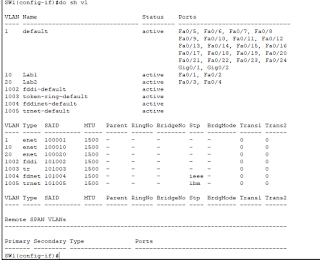























Komentar
Posting Komentar